Času máme každý omezeně, tak proč ho ztrácet neustálým klikáním stejných věcí vždy, když otevřeme Analytics? A co kdybyste je už ani nemuseli otevírat?
Pro ty, kteří chtějí čas věnovat důležitým “věcem”, máme několik tipů jak pracovat s Google Analytics (GA) efektivněji.
Co používat pro zefektivnění práce s GA
- Vyhledávání
- Zkratky
- Filtry
- Pokročilé segmenty
- Automatická upozornění
- Pravidelné e‑maily s exporty
- Vlastní přehledy
- Dashboardy
- Řazení dle změny
- Automatické reporty pomocí Google Docs
Vyhledávání
Nenápadné male kouzelné políčko nad levým menu, které vás rychle dostane na přehled, který zrovna potřebujete (prohledává i zkratky a dashboardy).
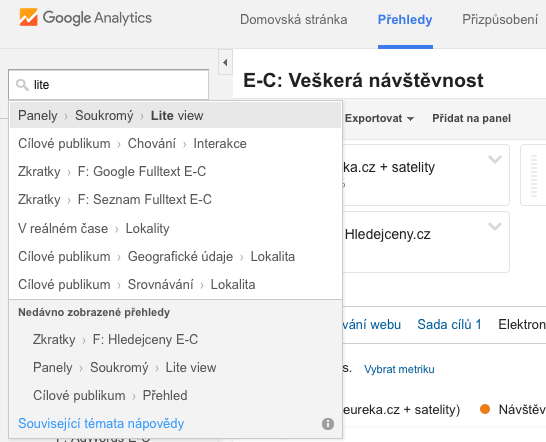
Zkratky
Pro nejpoužívanější přehledy a filtry mám v každém profilu nastavenu sadu zkratek, abych nemusel v menu rozklikávat celou strukturu a dostal se co nejrychleji k zrovna žádaným informacím. Nejmocnější jsou v kombinaci s filtry, nebo vlastními přehledy.
Stačí v libovolném přehledu pohlédnout nad graf a hledat “Zkratka”.
Při ukládání více zkratek najednou musíte vždy kliknout na položku v levém menu, jinak si při uložení přepíšete poslední otevřenou zkratku (např. pokud jenom měníte hodnotu ve filtru).
Zkratky nelze sdílet.
Nápověda: https://support.google.com/analytics/answer/2676996
Vlastní filtry
Oceníte v okamžicích, kdy chcete pravidelně vyhodnocovat inzerci například na Heurece včetně subdomén a satelitů. Na takový filtr si následně nastavíte zkratku a rázem jste ušetřili moře času. Filtry mají proti segmentům výhodu v tom, že nejsou omezeny na 90 dní. Ale zase si jich nezobrazíte více najednou.
Regulární výraz k filtru pro Heureku, subdomény a její satelity
((^|\.)(heureka|seznamzbozi|srovnanicen|nejlepsiceny|zbozi\.centrum)\.cz)
Pokročilé segmenty
Takové jiné filtry, kdy si můžete najednou zobrazit až čtyři segmenty. Hodí se například při kontrole vývoje návštěvností/obratu… z vice zdrojů najednou. Oceníte je také u nastavování vlastních upozornění, pokud potřebujete složenou podmínku.
Segmenty můžete využít pro vytvoření remarketingových publik (https://support.google.com/analytics/answer/6015314?ref_topic=3123779).
Limity segmentů:
Lze zobrazit maximálně 4 najednou
maximálně 90 dní
více zde: https://support.google.com/analytics/answer/3123951?hl=en#limits
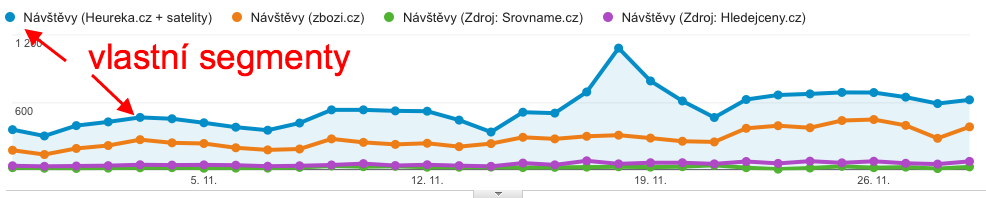
Pokročilý segment pro Heureku a její satelity: https://analytics.google.com/analytics/web/template?uid=n2rGwqtqRH6zhlAVvDQqxw
Nápověda: https://support.google.com/analytics/answer/3123951?hl=en
Galerie segmentů: https://www.google.com/analytics/gallery/#posts/search/%3F_.type%3DADVANCED_SEGMENT%26_.sort%3DRATING/
Automatická upozornění
Nebaví vás kontrolovat každý den, týden jestli nedošlo k výpadku/nárůstu důležitého zdroje? To je dobře! Nastavte si vlastní upozornění a budou vám chodit informační e‑maily pokaždé, když dojde ke splnění podmínky.
Jedno upozornění můžete přiřadit více účtům/výběrům dat.
Nápověda: https://support.google.com/analytics/answer/1033021.
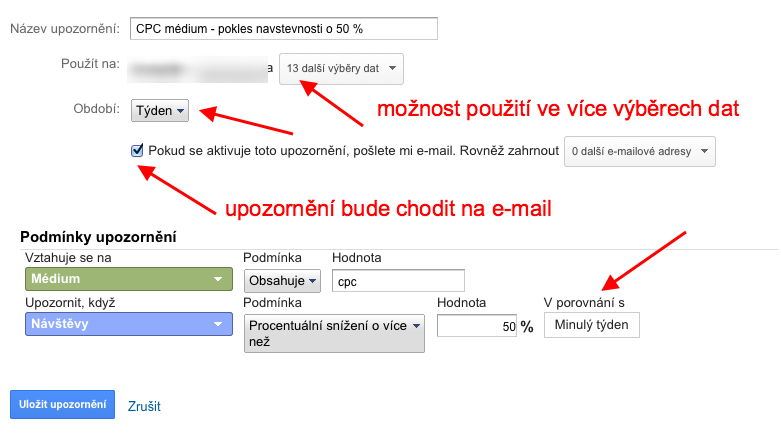
Pravidelné e‑maily s přehledy
Sobě, kolegům i klientům můžete nechat zasílat pravidelně vybraný přehled. Osobně nejraději využívám pro přehled 404 za zvolené období. Přehled přijde v příloze jako pdf, csv… jak budete chtít. Můžete také nastavit frekvenci. U týdne si můžete nastavit den v týdnu kdy má email přijít. Pro měsíc kolikátého atd.
Jenom si dejte pozor na nastavení po jak dlouhou dobu mají e‑maily chodit (Pokročilé možnosti). Maximum je 12 měsíců a o skončení vám nepřijde žádné hlášení.
Nad grafem a segmenty hledejte “E‑mail”.
Nápověda: https://support.google.com/analytics/answer/1038573
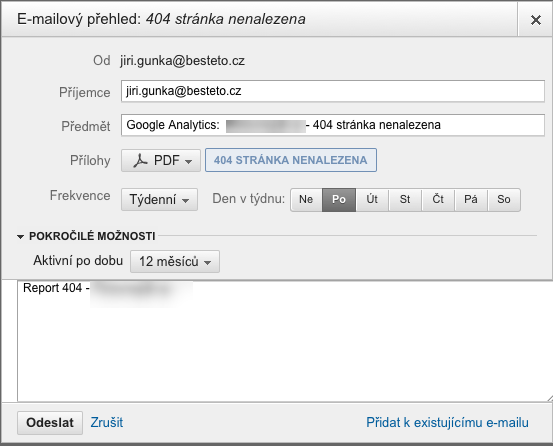
Vlastní přehledy
Můj oblíbený přehled pro PPC je jak se vyvíjí tržby podle hodin a dne týdne (šablona jednoduchého přehledu: https://analytics.google.com/analytics/web/template?uid=sQEqjwqgQ0OKLKSjrTEEEQ).
Vlastní přehledy najdete pod “Přizpůsobení” vedle “Správce”. Můžete si pro ně nastavit zkraty a sdílet je s kolegy nebo v galerii.
Přehledy můžete také přidávat do dashboardů.
Nápověda: https://support.google.com/analytics/answer/1151300
Galerie přehledů: https://www.google.com/analytics/gallery/#posts/search/%3F_.type%3DCUSTOM_REPORT%26_.sort%3DRATING/
Dashboardy
Fajn nástroj pro rychlý vhled na to co se s webem děje, dají se exportovat a sdílet napříč účty.
Dashboardy se skládají z widgetů, těch můžete mít až 12 v jednom dashboardu (https://support.google.com/analytics/answer/6099989?hl=en&ref_topic=1068215)
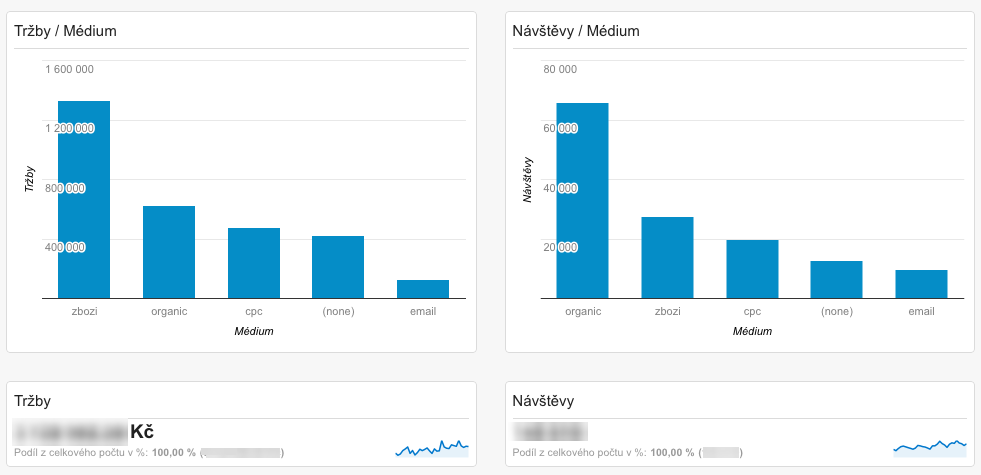
Pokud nechcete začínat na zelené louce, můžete využít galerii dashboardů a nějaký si naimportovat (nebo časem zveřejnit ;)) https://www.google.com/analytics/gallery/#landing/start/
Nápověda: https://support.google.com/analytics/answer/1068216?hl=en
Řazení dle změny
Při standardním porovnávání dvou období jsou zdroje seřazeny podle vybrané metriky. Pokud využijete nenápadný “Typ řazení” a volbu absolutní změna, můžete rázem řadit podle největší změny ve vybrané metrice. Najednou tak snadno uvidíte, která kategorie prodělala největší změnu např. v počtu transakcí.

Automatické reporty pomocí Google Docs
Pokud rádi data krotíte v tabulkách, doporučuji vyzkoušet import dat z Analytics do Google Docs viz dřívější článek Automatické reporty v Google Docs.
Co šetří čas při práci s Google Analytics vám? Napiště nám vaše tipy do komentářů!
Komentáře (2)
Popisovaný limit segmentů na maximálně 90 dní je matoucí a neúplný. Zprvu jsem myslela, že tím je myšleno, že segment se po 90 dní smaže :) Jednou uložený segment je uložený napořád. Tady je tím myšleno, že v případě segmentu na uživatele (nikoliv na návštěvy) se limituje velikost zobrazeného období na max 90 dnů od počátečního data. Segmentace podle návštěv tím není nijak ovlivněná. Důvod pro tenhle limit je asi stejný jako limit 90 dnů v Multichannelu.
Skvělý článek, díky za přínosné tipy!